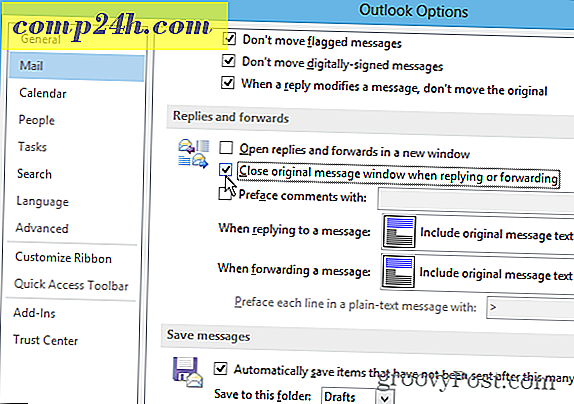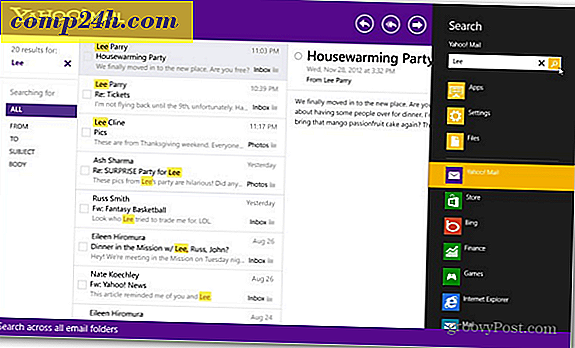Slik redigerer du Windows 8 Power User-menyen
Windows 8 inneholder en skjult såkalte Power User Menu som gjør det enklere å få tilgang til systemverktøy som administratorer og strømbrukere trenger. Her er et geekaktig triks som lar deg gjøre litt begrenset tilpassing til det ved å omorganisere elementer på menyen og slette ting du ikke trenger.
Hva er Windows 8 Power User-menyen?
For min kjennskap har Microsoft ikke et offisielt navn for denne skjulte kontekstmenyen. Og kanskje det er det beste vurderer selskapets horrible rekord av navngivningskonvensjoner.
Denne menyen gjør det enkelt å få tilgang til systemverktøy fra skrivebordet eller startskjermbildet. Bare klikk Windows Key + X på tastaturet eller svev musen i nedre venstre hjørne av skjermen, og høyreklikk Start-flisen som dukker opp. Den inneholder viktige ting som administratorer og strømbrukere trenger, for eksempel Kommandoprompt, Enhetsbehandling og Event Viewer.

Tilpass strømmenyen
Den groovy delen er at du kan gjøre det enda mer nyttig ved å endre rekkefølgen på hvordan steder vises og slette de du ikke bruker.
Åpne Windows Utforsker og bla til C: \ Users \ Brian \ AppData \ Local \ Microsoft \ Windows \ WinX
Merk: Erstatt Brian med brukernavnet ditt. Du vil også aktivere Vis skjulte filer og mapper for å se AppData-mappen. I WinX-katalogen ser du tre mapper - Group1-3.

Gruppe1-mappen har snarveien til skrivebordet, som er nederst på menyen. Gruppe2 og 3 har snarveier som tilsvarer hver gruppe på menyen også. Her er snarveiene som er oppført i Group3 - som står øverst på menyen.

Nå kan du tilpasse strømmenyen til din smak. For eksempel her kopierte jeg en snarvei fra Group2 og Group3 til Group1-mappen.

Merk: Du må logge av og på igjen for å se endringer i menyen.
Så resultatet er de to ikonene - Kontrollpanel og Kjør - Viser nederst i menyen.

Jeg har prøvd å legge til snarveier til andre programmer og steder, men det ser ut til at du bare kan bruke snarveiene som kartet til de forhåndsdefinerte stedene på menyen. Men jeg kunne legge til en Group4-mappe og kopiere forskjellige snarveier til den. Jeg prøvde også å legge til en gruppe 5, men det viste ikke.
Her er et annet eksempel på hvor jeg slettet alle snarveiene i gruppe2 bortsett fra kommandoprompt, og jeg la til en fjerde gruppe. Noen av elementene er åpenbart doblet opp, men med litt mer tid og finjustering kan du gjøre det til ditt eget.

Det er noen interessante redigeringer du kan gjøre med dette trikset. Kanskje sette alle elementene du bruker mest på bunnen, og mindre brukte gjenstander øverst? Eller du kan doble opp på snarveier med fire grupper.
Jeg tenker at du kanskje kan gå inn i egenskapene til en snarvei i en Gruppemappe, endre målet, og endre dess ikon også. Men jeg har ikke kommet så langt for å teste det ut enda. Hvis du har prøvd dette og vet om en måte å legge til snarveier enn det som er forhåndsinnstilt, gi meg en kommentar eller skyt meg en epost!